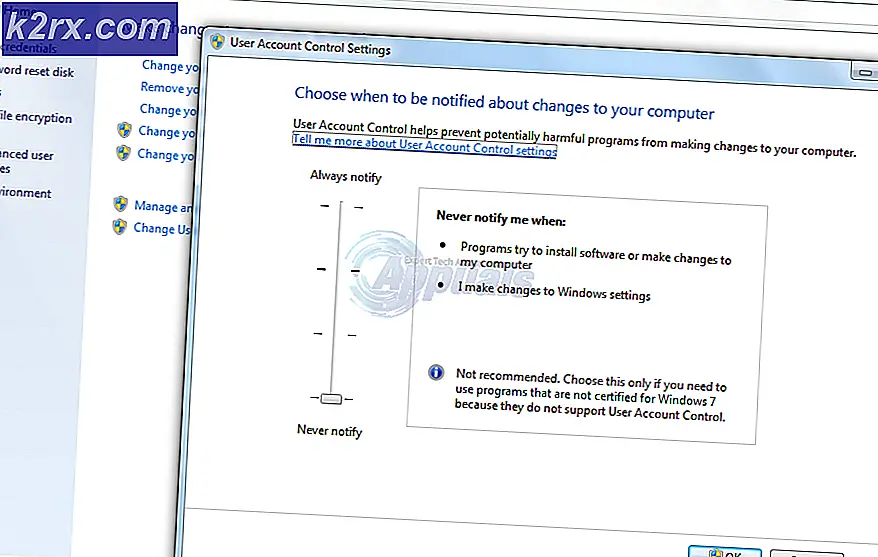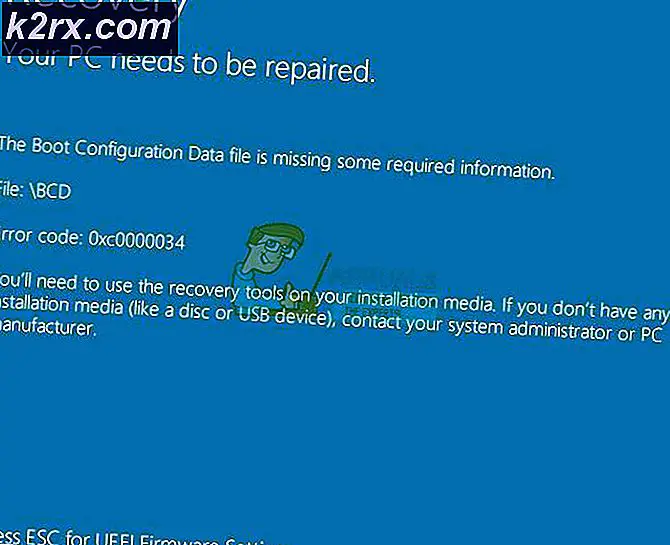5 phần mềm tốt nhất để sửa lỗi điểm ảnh chết / bị kẹt trên PC chạy Windows của bạn
Bạn đã bao giờ tự hỏi làm thế nào màn hình máy tính của bạn tạo ra những bức ảnh mà bạn nhìn thấy? Tất nhiên là không, đó là thứ nhàm chán. Tại sao nó lại quan trọng miễn là bạn đang thưởng thức bộ phim mới hoặc trò chơi yêu thích của bạn? Rồi một ngày bạn nhận thấy một đốm màu ở đâu đó trên màn hình của mình. Nó thực sự có thể đã ở đó một thời gian nhưng bạn không bao giờ nhận ra vì kích thước nhỏ của nó. Nhưng một khi bạn nhìn thấy nó thì nó giống như một cơn ngứa sẽ không biến mất. Điều đó cực kỳ khó chịu vì khi bạn nhìn vào màn hình và đó là tất cả những gì bạn có thể thấy. Đó là những gì chúng tôi gọi là pixel chết / bị kẹt.
Màn hình của bạn được tạo thành từ hàng triệu pixel với mỗi pixel bao gồm ba subpixel (Đỏ, Xanh lục và Xanh lam). Khi các subpixel trở nên tích điện, chúng thay đổi màu sắc nhanh chóng, do đó tạo thành hình ảnh chuyển động mà bạn nhìn thấy. Tuy nhiên, đôi khi các điểm ảnh có thể hoạt động sai dẫn đến một điểm ảnh bị chết hoặc bị kẹt.
Có gì khác biệt? Pixel chết là khi không có điểm nào trong số 3 điểm ảnh con hoạt động và trong hầu hết các trường hợp, điều này thường không thể sửa được. Mặt khác, pixel bị kẹt xảy ra một hoặc hai trong số các pixel phụ vẫn bật trong khi phần còn lại tắt. Tin tốt là bạn có thể dễ dàng sửa lỗi này bằng các công cụ phù hợp.
Dưới đây là năm phần mềm tốt nhất có thể khắc phục một điểm ảnh bị kẹt cũng như một điểm ảnh chết (những phần mềm không thực sự chết).
Đây là một công cụ tiện ích Java rất hữu ích, chắc chắn sẽ giúp bạn tự khắc phục các điểm ảnh bị kẹt và chết và điều tốt là nó miễn phí và rất dễ sử dụng. Nó là một công cụ miễn phí và do đó không liên quan đến bất kỳ cài đặt nào.
Khi bạn đã mở trang của ứng dụng web, tất cả những gì bạn phải làm là kéo cửa sổ PixelFixer đến khu vực pixel bị kẹt và để nó trong ít nhất 10 phút. Sau đó, bạn sẽ có thể thấy pixel bị kẹt được khôi phục trên màn hình của mình.
Nếu nó không phản hồi, bạn có thể thử nó một vài lần cho đến khi nó thành công. Nếu nó vẫn không hoạt động, thì đừng căng thẳng. Chúng tôi vẫn còn 4 phần mềm nữa để bạn sử dụng.
PixelHealer là công cụ tuyệt vời khác mà tôi khuyên dùng để sửa pixel chết của bạn. Đây là một ứng dụng miễn phí, thân thiện với người dùng có thể được sử dụng bởi bất kỳ ai. Nó không yêu cầu bất kỳ kiến thức nào trước đây về khái niệm làm việc của một trình sửa lỗi pixel. Nó tương thích với tất cả các phiên bản Windows bắt đầu từ Windows 7 trở lên.
Khi bạn đã tải xuống phần mềm, những gì bạn cần làm là che điểm ảnh chết bằng cửa sổ màu và nhấp vào nút Bắt đầu nhấp nháy. PixeHealer cho phép bạn dễ dàng thay đổi kích thước cửa sổ màu bằng chuột và cũng có thể điều chỉnh khoảng thời gian cửa sổ nhấp nháy để quá trình khắc phục hiệu quả hơn.
Lưu ý rằng có thể mất một chút thời gian để sửa các pixel bị thương của bạn. Thường là 30 phút. Bạn nên được cảnh báo mặc dù. Những ánh sáng nhấp nháy này đã được biết đến là nguyên nhân gây ra các cơn động kinh. Đừng nhìn chằm chằm quá nhiều.
Công cụ này sẽ không làm sống lại các pixel đã chết hoàn toàn, các công cụ khác cũng vậy, nhưng nó sẽ hoạt động tuyệt vời nếu chúng chỉ bị kẹt trên một màu cụ thể.
Phần mềm này bao gồm tính năng Dead Pixel Locator mà bạn có thể sử dụng để kiểm tra các pixel bị lỗi trên màn hình và xác định xem chúng có bị kẹt hay chết hay không. Tính năng này cũng có thể giúp bạn tìm thấy các vết bẩn trên màn hình bằng cách thay đổi nền thành một màu sáng.
Khi bạn đã xác định được pixel, đã đến lúc sửa chữa nó. Rizone Pixel Repair có một số chế độ màu mà bạn có thể chọn và cũng cho phép bạn thay đổi tốc độ của cửa sổ nhấp nháy. Nếu việc sửa các điểm ảnh bị kẹt không hoạt động trong lần đầu tiên, hãy thử một chuỗi màu khác và điều chỉnh tốc độ nhấp nháy. Lưu ý rằng không có gì đảm bảo rằng quy trình sẽ hoạt động. Trên thực tế, Rizone tuyên bố rõ ràng trong phần mềm của họ rằng nó sẽ không hoạt động mọi lúc.
Đây là một công cụ tuyệt vời khác mà bạn có thể sử dụng để phát hiện các pixel bị kẹt trên màn hình và sửa chúng. Nó có giao diện One-Window rất dễ sử dụng được chia thành hai phần.
Bộ định vị điểm ảnh chết được làm nổi bật ở bên trái và có nhiều màu thử nghiệm để bạn lựa chọn. Sau đó, màu đã chọn sẽ lấp đầy màn hình cho phép bạn xác định các điểm vuông cứng đầu trên màn hình. Đảm bảo rằng màn hình của bạn được làm sạch tốt để tránh chẩn đoán sai. Có thể hóa ra pixel chết được cho là một vết bẩn.
Khi bạn đã xác định được vị trí nút chuyển pixel bị kẹt sang phần pixel undead. Ở đây bạn có thể mở nhiều cửa sổ flash tùy thuộc vào số lượng pixel bị lỗi mà bạn có. UndeadPixel cũng cho phép bạn điều chỉnh các khoảng thời gian nhấp nháy để có kết quả tốt hơn. Khi tất cả các cài đặt đều ổn, hãy nhấn bắt đầu và quá trình khắc phục sẽ bắt đầu.
Đây là một công cụ Windows tiện dụng cho phép bạn dễ dàng sửa chữa các điểm ảnh bị kẹt hoặc chết trên màn hình LCD của mình. Giao diện có thể hơi kỹ thuật đòi hỏi người dùng có kinh nghiệm hơn nhưng không phải là quá lớn. Tất cả các tùy chọn đều được tổ chức tốt và được gắn nhãn nên chỉ cần có một chút trực giác, ngay cả người dùng cơ bản cũng có thể làm chủ nó một cách nhanh chóng.
Pixel Doctor cung cấp cho bạn một số màu sắc mà bạn có thể chọn để giúp bạn xác định tốt hơn các pixel bị lỗi trên màn hình của mình. Sau đó, bạn sẽ phải lựa chọn giữa hai loại kiểm tra, kiểm tra đơn lẻ và kiểm tra chu kỳ. Sau đó, cuối cùng bạn có thể chạy thử nghiệm ở chế độ đầy đủ hoặc trên một khu vực cụ thể trên màn hình của mình. Chúng tôi khuyên bạn nên kiểm tra toàn màn hình vì nó hiệu quả hơn.
Cơ chế được Pixel Doctor sử dụng để loại bỏ các pixel của bạn được gọi là Therapies và nó hoạt động bằng cách nhấp nháy màu nhanh chóng trên các pixel bị kẹt.